Jums gali kilti daug klausimų apie BIOS atnaujinimą.
Ką reiškia BIOS? Ar saugu atnaujinti BIOS? Kodėl žmonės nuolat sako, kad neturėtumėte atnaujinti BIOS, nors daugelis iš tikrųjų tai padarė? Ar tikrai mano kompiuteriui reikia atnaujinti BIOS? Jei taip, kaip saugiai atnaujinti BIOS?
Šiame įraše paaiškinsime visus šiuos klausimus ir parodysime, kaip atnaujinti BIOS, net jei esate visiškas kompiuterių naujokas.
Ką reiškia BIOS?
BIOS, trumpinys Pagrindinė įvesties išvesties sistema , yra pagrindinėje plokštėje įdiegta programinė įranga. Kai įjungiate kompiuterį, BIOS yra pirmoji paleidžiama programinė įranga, kuri inicijuoja sistemos aparatinės įrangos komponentus ir paruošia kompiuterį paleisti.
Ar turėčiau atnaujinti BIOS?
Ar tai reiškia, kad turėtumėte atnaujinti BIOS tik todėl, kad yra naujesnė versija? Iš tikrųjų ne. Bet kam skirtas BIOS atnaujinimas?
- Kiekvienam pagrindinės plokštės modeliui reikalinga atskira BIOS versija, todėl neteisinga ar net kiek kitokia BIOS versija gali sukelti didelių problemų.
- Jei kas nors sugenda, pvz., kompiuteris praranda maitinimą atnaujinant, galiausiai tai gali sugadinti jūsų kompiuterį ir kainuoti šimtus.
- Net ir teisinga BIOS versija gali sukelti įkrovos problemų, nes ne visi BIOS naujinimai yra patikrinami taip kruopščiai, kaip ir tie, kurie buvo pateikti kartu su kompiuteriu.
- Daugumos kompiuterių, tokių kaip „Dell“, BIOS klavišas yra F12/F2.
- Asus, MSI ir Gigabyte: Ištrinti .
- MOBILUSIS TELEFONAS: ESC .
- Norėdami pasirinkti, naudokite rodyklių klavišus USB atminties įrenginys ir paspauskite Įeikite .
- Komandų eilutėje įveskite visą BIOS failo pavadinimą, pvz. O9010A12.exe ir paspauskite Įeikite Raktas.
- Vykdykite BIOS naujinimo paslaugų programos ekrane pateiktas instrukcijas, kad užbaigtumėte naujinimo procesą.
- Paspauskite F7 atidaryti Išplėstinis režimas .
- Pasirinkite Išplėstinė tada pasirinkite „ASUS EZ Flash 3“ paslaugų programa / Paleiskite EZ Flash .
- Iš saugojimo įrenginių sąrašo pasirinkite USB su ištrauktu BIOS failu.
- Pasirinkite BIOS failą ir patvirtinkite, kad norite skaityti šį failą.
- Patvirtinkite, kad norite atnaujinti BIOS.
- Spustelėkite Firmware valdymas arba BIOS valdymas HP PC Hardware Diagnostics UEFI ekrane.
- Pasirinkite BIOS atnaujinimas .
- Spustelėkite Pasirinkite BIOS vaizdą, kurį norite taikyti , tada pasirinkite HP_TOOLS – USB diskas .
- Pasirinkite „Hewlett-Packard“. > BIOS > Dabartinė .
- Pasirinkite BIOS naujinimo failą, atitinkantį sistemos plokštės ID.
- Eikite į M-Flash ir sutikite automatiškai iš naujo paleisti sistemą Flash režimu.
- Pasirinkite USB diską su anksčiau ištrauktu BIOS failu.
- Pasirinkite BIOS failą.
- Priimkite raginimą.
- Iš naujo pritaikykite nustatymus.
- Eikite į Q-Flash – gali tekti paspausti VISKAS klavišą, kad iš BIOS meniu būtų atidaryta Q-Flash nuoroda.
- Pasirinkite Atnaujinkite BIOS .
- Pasirinkite ištrauktą BIOS iš savo atminties disko.
- Paspauskite Įeikite ir sutinkate atnaujinti BIOS.
- ASUS
- Dell
- Mobilusis telefonas
- Windows
Norėdami įsitikinti, kad naujinimas atitinka tai, ko jums reikia, galite patikrinti BIOS naujinimo pakeitimų žurnalą. Jei jūsų kompiuteryje nėra nieko blogo, o gal jis veikia lėtai arba perkaista, nesivarginkite atnaujindami BIOS, nes tai nepagerins jūsų kompiuterio našumo.
Rekomenduojamas: Kaip pataisyti 100% disko naudojimą užduočių tvarkyklėje
Ar saugu atnaujinti BIOS?
Kaip saugiai atnaujinti BIOS?
Kiekvienas gamintojas turi savo instrukcijas, kaip atnaujinti BIOS. Kai kurie gamintojai siūlo programas, kurios gali atnaujinti BIOS tiesiogiai sistemoje Windows, paleisdamos vykdomąjį failą (galite patikrinti jo atnaujintą vadovą: Dell , Mobilusis telefonas , Lenovo , Asus ir tt), tačiau primygtinai rekomenduojame atnaujinti BIOS iš USB atmintinės, kad išvengtumėte problemų.
BIOS mirksi iš Windows sistemos gali būti labai rizikinga. Kai kurios foninės programos ir sistemos užstrigimas gali trikdyti BIOS naujinimus, todėl procesas suges ir sugadins BIOS.1 veiksmas: patikrinkite savo BIOS versiją
Prieš atnaujindami BIOS, turite patikrinti dabartinę BIOS versiją ir palyginti ją su naujausia pagrindinės plokštės palaikymo puslapyje.
1) Tipas msinfo paieškos laukelyje ir atidarykite Sistemos informacija .
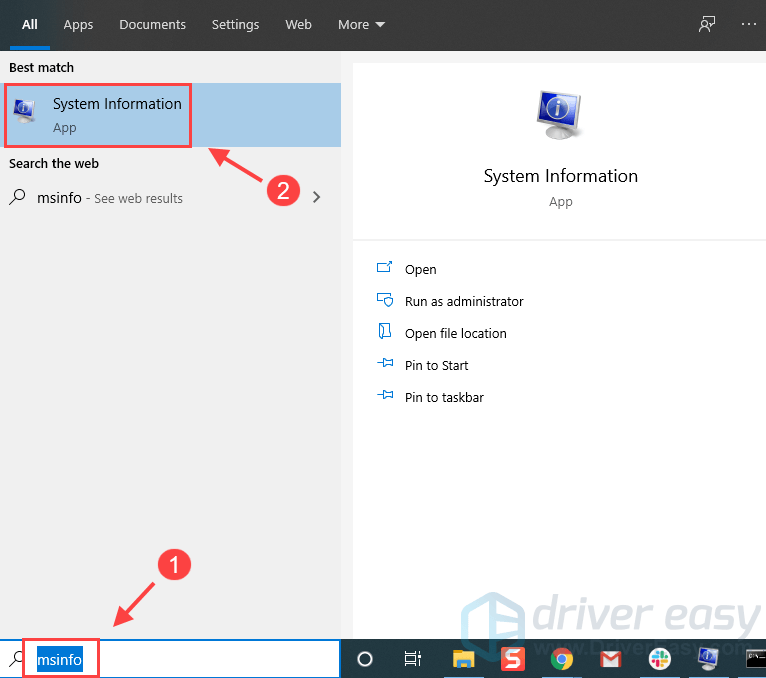
2) Patikrinkite savo BIOS versija / data .
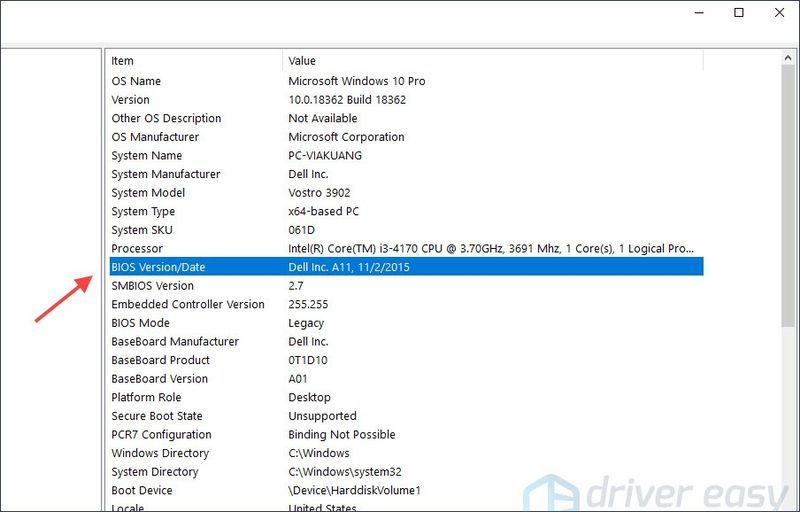
3) Tipas cmd paieškos laukelyje ir atidarykite Komandinė eilutė , tada įveskite šią komandą, kad gautumėte savo serijos numerį.
|_+_|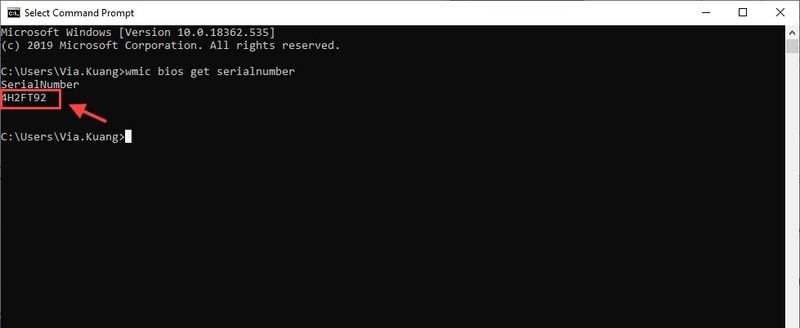
Užsirašykite sistemos serijos numerį (taip pat vadinamą aptarnavimo žyma), kuris yra raidinis ir skaitmeninis simbolių kodas, kurio jums gali prireikti vėliau.
2 veiksmas: atsisiųskite naujausią BIOS versiją
Eikite į gamintojo palaikymo svetainę ir atsisiųskite naujausią BIOS versiją.
1. Dell
1) Eikite į „Dell“ tvarkyklės ir atsisiuntimai puslapį ir įveskite serijos numeris nuo 1 veiksmo ir pradėkite paiešką.
2) Slinkite žemyn iki paieškos rezultatų ir pasirinkite BIOS pagal Kategorija . Tada jis parodys jums prieinamą BIOS versiją. Patikrinkite jo IŠLEIDIMO DATA ir Versija kad įsitikintumėte, jog tai nauja versija, palyginti su dabartine, ir spustelėkite parsisiųsti .
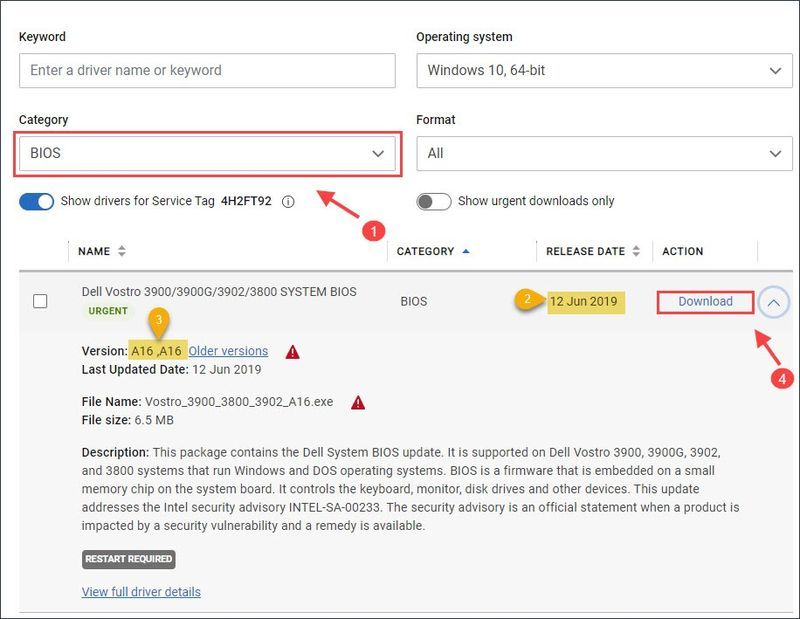
2. Asus
1) Eikite į Asus palaikymas puslapyje ir įveskite savo gaminio modelio pavadinimą.
2) Įveskite savo kompiuterio modelio pavadinimą ir pasirinkite gaminį iš gaminių sąrašo. (pavyzdžiui, M409BA.)
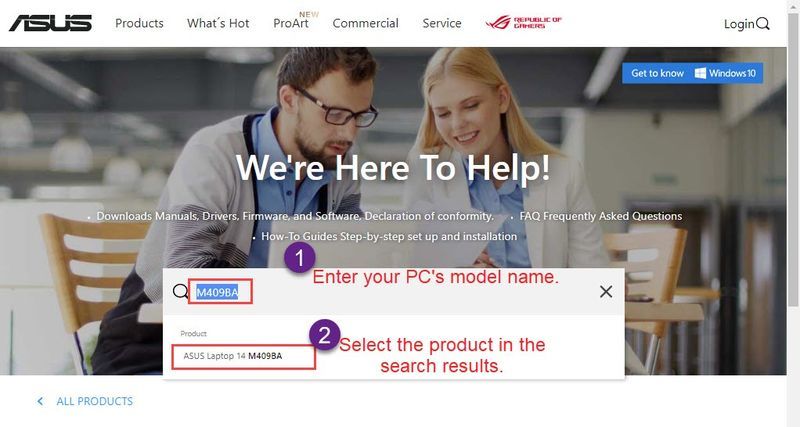
Taip pateksite į kompiuterio palaikymo puslapį.
Arba galite pasirinkti savo gaminių serija ir režimu l, tada spustelėkite Vairuotojas ir programa .
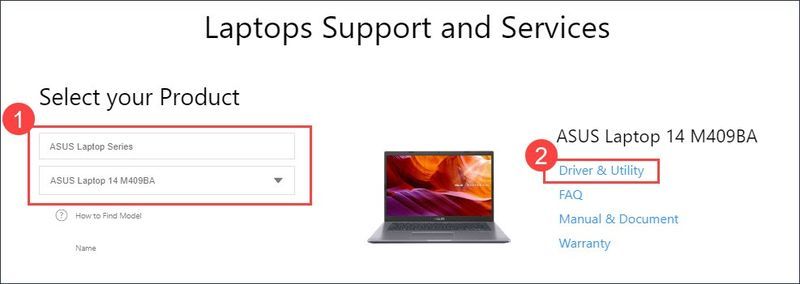
3) Eikite į Vairuotojas ir programa > BIOS IR PROGRAMA . Tada spustelėkite parsisiųsti mygtuką, jei ši BIOS versija yra ta, kurios jums reikia.
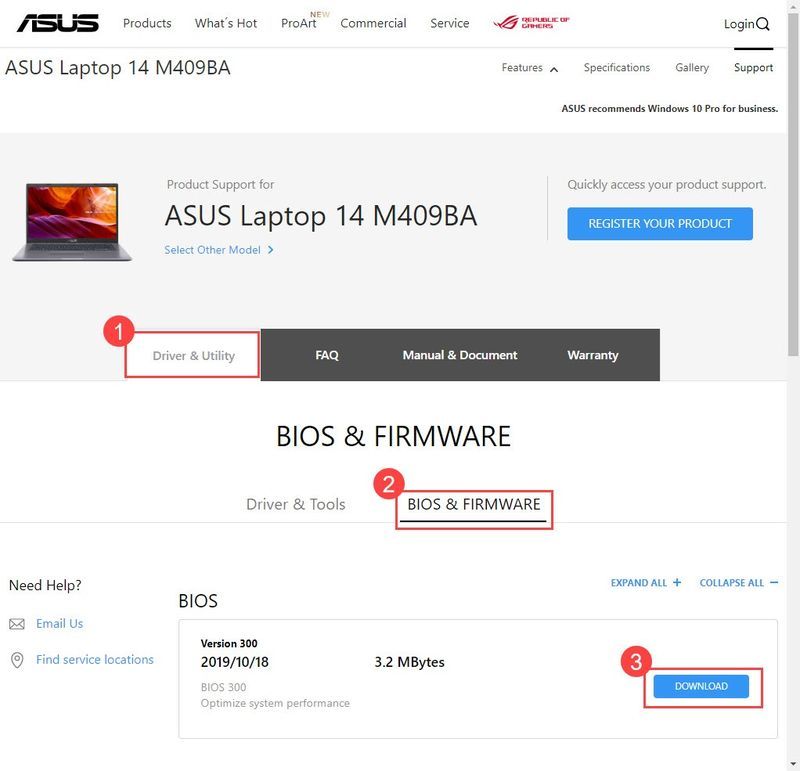
3. AG
1) Eikite į HP klientų aptarnavimas puslapyje ir pasirinkite savo produktą.
2) Įveskite serijos numerį, kurį gavote atlikdami 1 veiksmą, ir pradėkite paiešką.
Patarimai: kiti būdai rasti HP gaminių serijos numerius .3) Išskleiskite BIOS skyrių ir patikrinkite jo versiją bei datą, tada spustelėkite parsisiųsti .
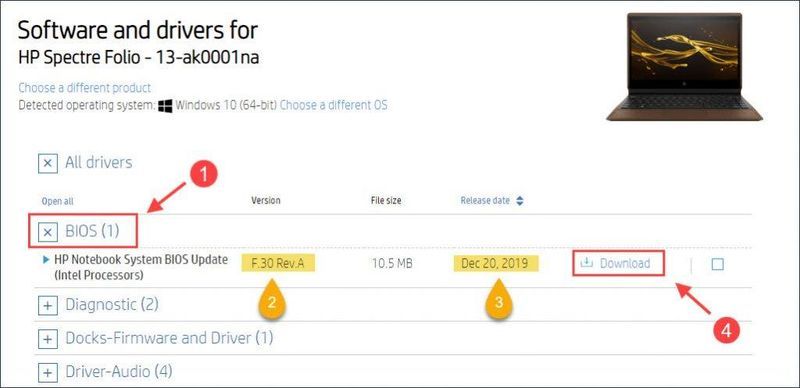
4. Lenovo
1) Eikite į Lenovo PC palaikymas puslapį.
2) Įveskite serijos numerį arba leiskite „Lenovo“ jį aptikti už jus.
3) Spustelėkite Tvarkyklės ir programinė įranga > Rankinis atnaujinimas > BIOS / UEFI .
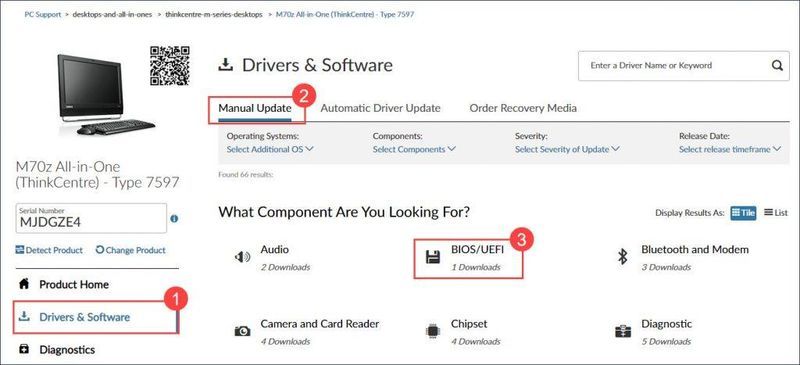
4) Patikrinkite galimo BIOS naujinimo versiją ir datą, tada atsisiųskite jį į savo kompiuterį.
5. Kiti pagrindiniai BIOS tiekėjai
Atsisiųskite naujausią BIOS iš gamintojo svetainės.
3 veiksmas: paleiskite BIOS
BIOS mirksėjimo procesas skiriasi priklausomai nuo gamintojo. Todėl saugumo sumetimais galite patikrinti kiekvieno BIOS gamintojo informaciją apie atnaujinimą. Tačiau mes paaiškinsime pagrindus.
1) Jei reikia, ištraukite atsisiųstą BIOS failą ir nukopijuokite jį į USB diską.
vienas. BIOS failas turi būti nukopijuotas į USB šakninį katalogą (ne į atskirą aplanką).du. Nepamirškite NEGALIMA pervardyti failo.
3. Paprastai faile taip pat turėtų būti diegimo vadovas, pvz., README.txt. Geriau atidžiai perskaitykite šias instrukcijas.
Keturi. Palikite USB prijungtą prie kompiuterio viso atnaujinimo proceso metu.
2) Įdėkite USB atmintinės tvarkyklę ir paleiskite į BIOS, pakartotinai paspausdami sparčiąjį klavišą, kai kompiuteris paleidžiamas.
3) Paleiskite BIOS naujinimo įrankį arba mirksintį įrankį. Kiekviena BIOS turi skirtingą būdą pasiekti naujinimo įrankį.
Jei įmanoma, būtinai sukurkite esamos kompiuterio programinės įrangos atsarginę kopiją „flash“ atmintinėje, jei kas nors nutiktų.1. Dell
2. ASUS
3. AG
4. MSI
5. Gigabaitas
4) Kantriai palaukite, kol baigsis naujinimas, ir šio proceso metu neišjunkite kompiuterio.
5) Iš naujo paleiskite kompiuterį, kai būsite paraginti, arba palaukite, kol kompiuteris bus paleistas automatiškai.
pro tipo
Norint iš esmės pagerinti kompiuterio našumą, ypač žaidėjams, rekomenduojame atnaujinti įrenginio tvarkykles.
Kaip jūsų aparatinės įrangos ir operacinės sistemos vertėjas, įrenginių tvarkykles paprastai reikia atnaujinti, kad jos tinkamai veiktų.
Norėdami atnaujinti įrenginio tvarkyklę, visada galite apsilankyti gamintojo svetainėje, atsisiųsti tinkamą naujausią tvarkyklę ir žingsnis po žingsnio ją įdiegti. Tačiau jei neturite laiko ar kantrybės, galite padaryti tai automatiškai su Vairuotojas lengvas .
vienas) parsisiųsti ir įdiekite Driver Easy.
2) Paleiskite Driver Easy ir spustelėkite Skenuoti dabar mygtuką. Tada „Driver Easy“ nuskaitys jūsų kompiuterį ir aptiks visas problemines tvarkykles.
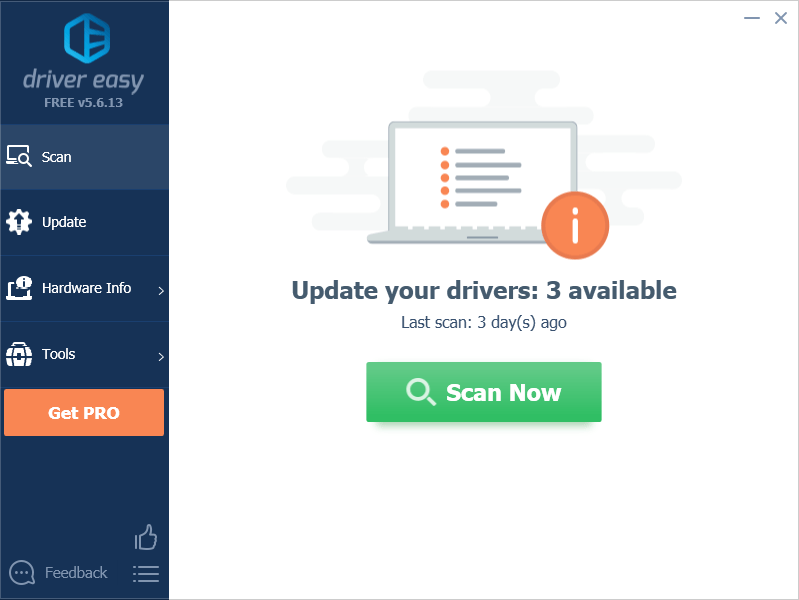
3) Spustelėkite Atnaujinti mygtuką, esantį šalia grafikos plokštės tvarkyklės, kad automatiškai atsisiųstumėte tinkamą tos tvarkyklės versiją, tada galėsite ją įdiegti rankiniu būdu (tai galite padaryti naudodami NEMOKAMĄ versiją).
Arba spustelėkite Atnaujinti viską kad automatiškai atsisiųstumėte ir įdiegtumėte teisingą visų jūsų sistemoje trūkstamų arba pasenusių tvarkyklių versiją. (Tam reikia Pro versija . Tu gausi pilnas palaikymas ir a 30 dienų pinigų grąžinimo garantija . Kai spustelėsite, būsite paraginti atnaujinti Atnaujinti viską .)
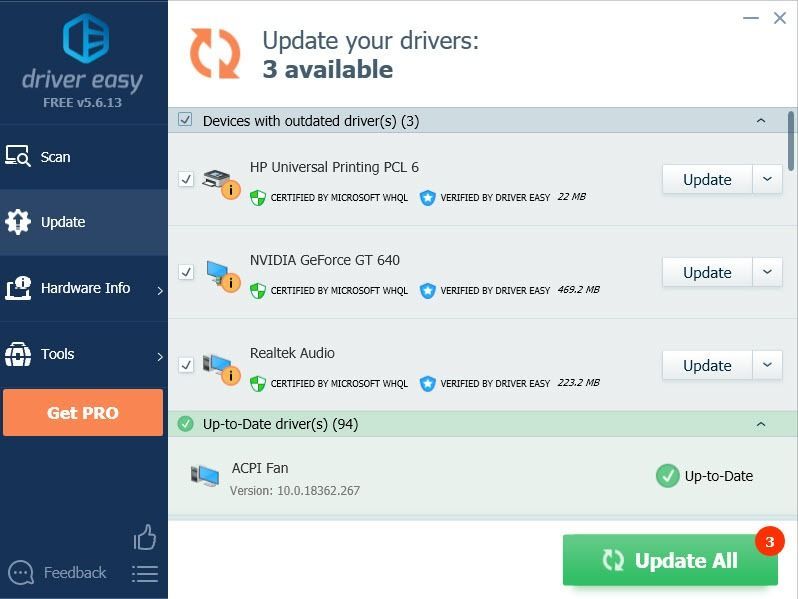
4) Iš naujo paleiskite kompiuterį, kad pakeitimai įsigaliotų.
Nedvejodami palikite mums komentarą, jei turite klausimų ar pasiūlymų.






